INTRODUCERE
Programul client Windows Update necesită serviciile HTTP Microsoft Windows (WinHTTP) pentru a scana după actualizări disponibile. În plus, clientul Windows Update utilizează Serviciul de transfer inteligent în fundal (BITS) sau Optimizare distribuire (DO) pentru a descărca aceste actualizări. Microsoft Windows SERVICII HTTP, BITS și DO rulează independent de Microsoft Internet Explorer. Ambele servicii trebuie să poată detecta serverul proxy sau serverele proxy care sunt disponibile în mediul dvs. particular. Acest articol descrie diversele metode de detectare a serverului proxy disponibile. În plus, acest articol descrie situațiile în care Windows Update utilizează o anumită metodă de detectare a serverului proxy.
Informații suplimentare
Serviciul Actualizări automate este configurat să descarce și să instaleze actualizări de pe site-ul web Microsoft Windows Update
Serviciul Actualizări automate poate descărca și instala automat actualizări de pe site-ul web Windows Update. Serviciul Actualizări automate nu necesită interacțiunea cu utilizatorul deoarece acest serviciu se execută în contextul contului local de sistem. WinHTTP a fost utilizat în loc de WinINet în Internet Explorer, deoarece serviciul Actualizări automate afectează configurația la nivel de sistem și ar trebui să solicite controlul la nivel de administrator. WinHTTP este considerat mai adecvat în acest tip de scenariu de utilizare. Serviciul Actualizări automate poate să descopere un server proxy doar utilizând una dintre următoarele metode:
-
Serverul proxy este configurat manual utilizând comanda Netsh .
-
Setările detectare automată proxy Web (WPAD) sunt configurate în oricare dintre următoarele locații din mediul de rețea:
-
Opțiunile DNS (Domain Name System)
-
Opțiunile DHCP (Dynamic Host Configuration Protocol)
-
Pentru Windows Update scanați URL-urile care sunt utilizate pentru detectarea actualizărilor (SimpleAuth Web Service, Client Web Service):
-
S-a încercat proxy-ul de sistem (WinHTTP).
-
Dacă agentul Windows Update (WUA) nu reușește să ajungă la serviciu din cauza anumitor coduri de eroare proxy, serviciu sau autentificare, atunci se încearcă proxy-ul de utilizator. (În general, setările IE ale utilizatorului conectat sau WinINet.)
-
Pentru URL-urile serviciului de actualizare WSUS intranet, oferim o opțiune pentru a alege comportamentul proxy-ului: GPS: Specificați locația serviciului de actualizare intranet Microsoft
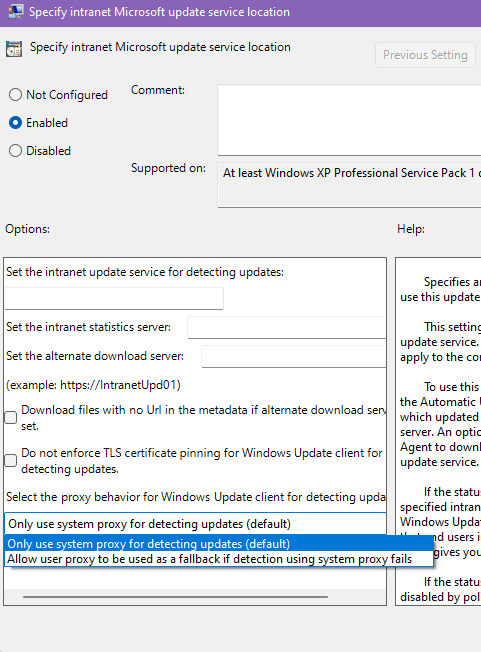
-
Pentru Windows Update URL-urile care NU sunt utilizate pentru detectarea actualizărilor (de exemplu, URL-uri utilizate pentru descărcări sau raportare):
-
Proxy-ul de utilizator este încercat.
-
Dacă agentul Windows Update (WUA) nu reușește să ajungă la serviciu din cauza anumitor coduri de eroare proxy, serviciu sau autentificare, atunci se încearcă proxy-ul de sistem.
O descriere a caracteristicii Detectare automată proxy web (WPAD)
Caracteristica WPAD permite serviciilor să localizeze un server proxy disponibil interogand o opțiune DHCP sau localizând o anumită înregistrare DNS.
O descriere a instrumentului Netsh.exe
Instrumentul Netsh.exe este utilizat pentru a configura un proxy static la nivel de sistem. Puteți utiliza comenzile din contextul netsh winhttp pentru a configura setările de proxy și urmărire pentru Windows HTTP. Comenzile Netsh pentru winhttp pot fi rulate manual la solicitarea netsh sau în scripturi și fișiere pe loturi. Instrumentul Netsh.exe este util dacă nu puteți implementa WPAD.
Pentru a configura un server proxy utilizând instrumentul Netsh.exe
Pentru a utiliza instrumentul Netsh.exe pentru a configura un server proxy, urmați acești pași:
-
Faceți clic pe Start, pe Executați, tastați cmd, apoi faceți clic pe OK.
-
În linia de comandă, tastați netsh winhttp set proxyservername:portnumber ,apoi apăsați ENTER. În această comandă, înlocuiți proxyservername cu numele de domeniu complet definit al serverului proxy. Înlocuiți portnumber cu numărul portului pentru care doriți să configurați serverul proxy. De exemplu, înlocuiți proxyservername:portnumber cu proxy.domain.example.com:80.
Pentru a elimina un server proxy utilizând instrumentul Netsh.exe
Pentru a utiliza instrumentul Netsh.exe pentru eliminarea unui server proxy și pentru configurarea „accesului direct” la internet, urmați pașii de mai jos:
-
Faceți clic pe Start, pe Executați, tastați cmd, apoi faceți clic pe OK.
-
În linia de comandă, tastați netsh winhttp reset proxy, apoi apăsați ENTER.
Pentru a verifica configurația curentă a proxy-ului utilizând instrumentul Netsh.exe
Pentru a utiliza instrumentul Netsh.exe în vederea verificării configurației proxy actuale, urmați acești pași:
-
Faceți clic pe Start, pe Executați, tastați cmd, apoi faceți clic pe OK.
-
În linia de comandă, tastați netsh winhttp show proxy, apoi apăsați ENTER.
Fișiere .pac acceptate
Pentru mai multe informații despre tipurile de fișiere .pac acceptate, vizitați următorul site Web Microsoft:
https://docs.microsoft.com/windows/win32/winhttp/winhttp-autoproxy-support










